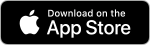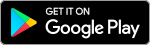在不久前的秋季發布會上,蘋果一口氣為我們帶來了全新設計的 Apple Watch Series 4 以及三款新 iPhone。但可惜的是,包括 MacBook、MacBook Air、Mac mini 等久未更新的 Mac 產品線在發布會上卻連影子都沒有。這可讓等著升級的 Mac 用戶不高興了。而且在不高興之餘,還得想辦法讓卡頓的電腦繼續撐到新品推出那天。(編按:蘋果已於昨(30日)最新的發表會上公布了新款的升級版MacBook系列)
那麼今天,AppSo 就來教大家如何清理並最佳化 Mac 的存儲空間,讓你的電腦告別卡頓。
懶人目錄
1. 查看剩餘空間
2. 原生清理法
3. 更強大的第三方清理軟體
1. 查看剩餘空間
想查看 Mac 剩餘的方法很簡單,只需要點擊右上角的蘋果選單>選擇「關於本機」>點選「儲存空間」即可。在這裡不僅可以查看已用的存儲空間以及以及剩餘空間,系統還會將已用的空間分類,讓你清除知道到底是什麼類型的文件「霸占」著你的電腦。
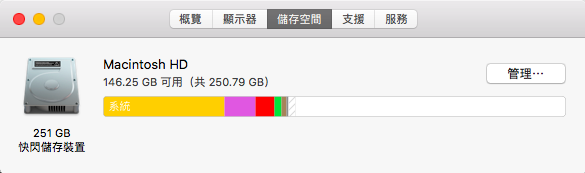
2. 原生清理法
在上述儲存空間管理頁面中,點擊「管理」即可使用官方的方法清理 Mac 的空間。這時你可以發現有四個選項,包括「儲存在 iCloud 中」、「最佳化儲存空間」、「自動清空垃圾桶」以及「避免雜亂」
點選「儲存在 iCloud 中」,系統則會將你近期在桌面以及文稿中打開過的文件保留,長時間未打開的則會上傳至 iCloud 並刪除在 Mac 上的原文件。
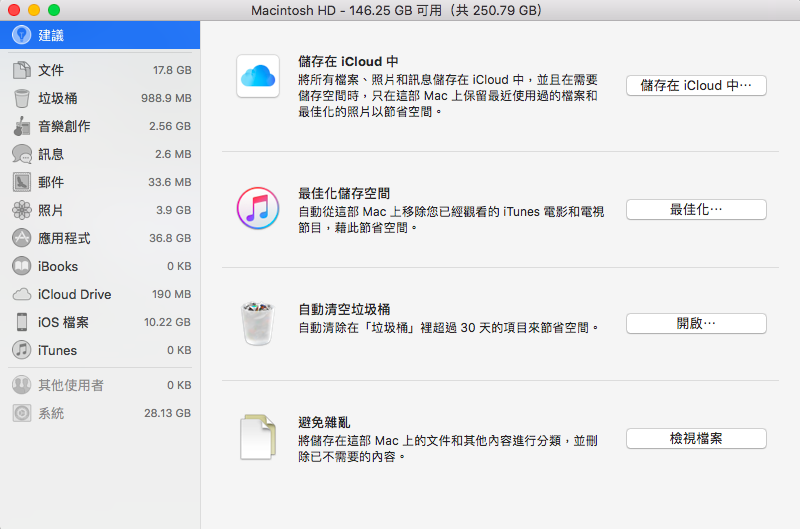
「最佳化儲存空間」這個選項實際上作用並不大。點選這個選項後,系統會自動刪除你已經觀看過的 iTunes 影片,以及自動刪除長時間未打開過的郵件附件。
「自動清倒垃圾桶」,顧名思義,就是僅保留垃圾桶中 30 天以內的文件,超出 30 天的則會自動刪除。
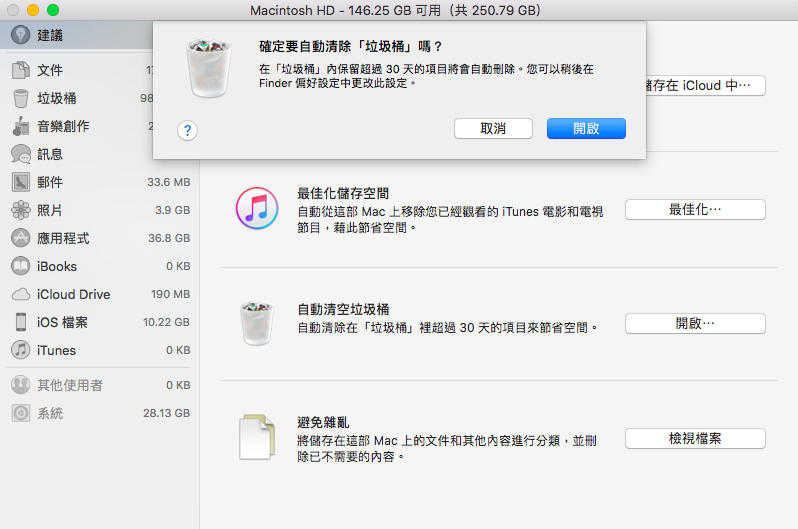
打開「打開避免雜亂」頁面,系統會識別並篩選出大型文件以及可能你不再需要的文件,而在左側標籤欄中可以將這些文件按照類型分類。
以「應用程序」的分類為例,系統會檢測出我安裝了兩個版本的網易云音樂,並會將其標識為「重複項」而我需要做的只是對應版本號,將不用的舊版刪除即可。
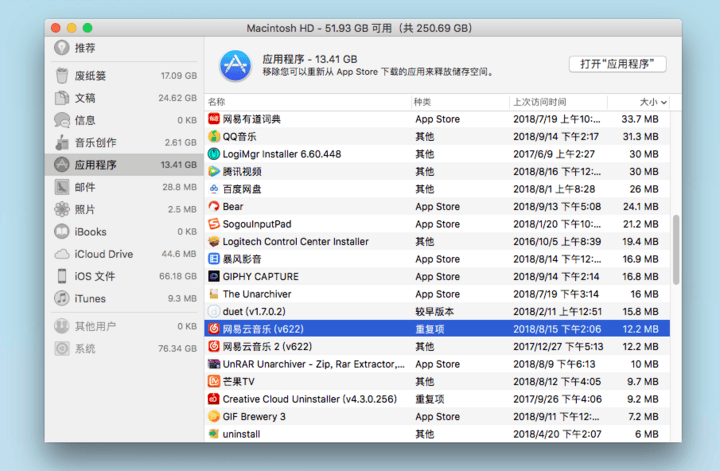
「iOS 文件」往往是佔據空間最多的,因為些都是手機備份,一個備份就動輒二三十個G,有些多的甚至還上百個G,而且有時候還不止一個備份,及時將過時的備份刪除會大大減輕Mac 儲存空間的負擔。
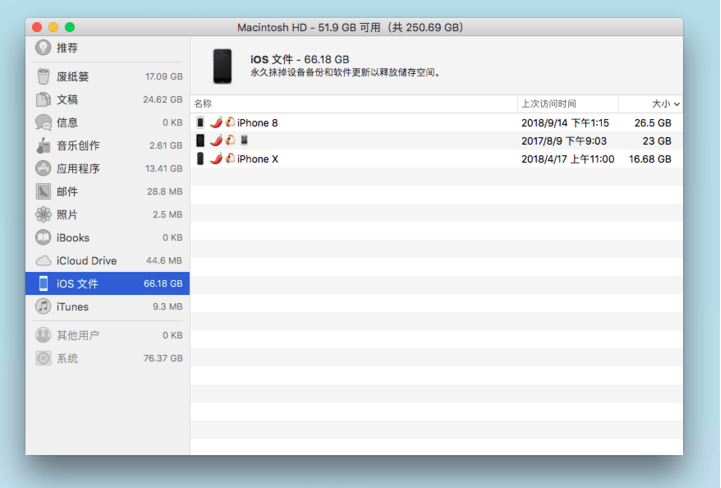
3. 更強的第三方清理軟體
相信大家也已經看得出,使用蘋果自帶的管理器清理儲存空間不僅操作繁瑣,而且用處並不大。這個時候一些第三方的清理軟件則顯得更為有力。
首先要為大家介紹的第一個清理軟件同時也是我個人目前在用的 CleanMyMac 3。
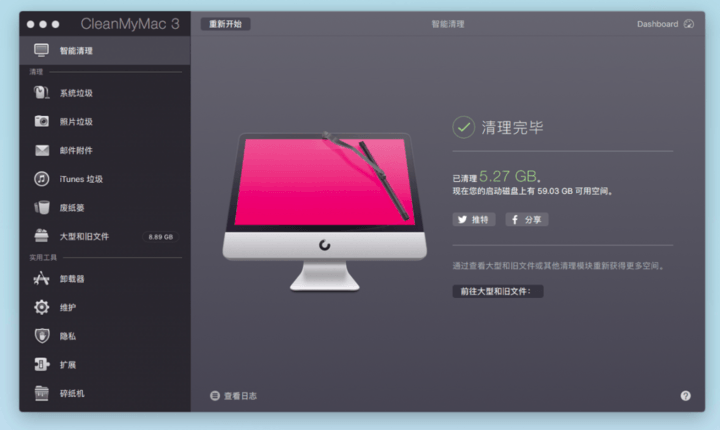
有時候大家想清理空間時,往往會不知道哪些文件能刪,哪些文件是系統文件、數據文件等不能刪。而 CleanMyMac 3 的「自能清理」則可以識別出兩者,掃描完畢後點擊清理即可將所有不再需要的文件一鍵刪除。
另外,CleanMyMac 3 還帶有應用卸載器。常規的卸載方式往往會遺留一些例如用戶數據等的文件,也就是我們常說的「應用殘留」而通過卸載器卸載不僅可以將應用的本體刪除,還能把這些「應用殘留」一併帶走。
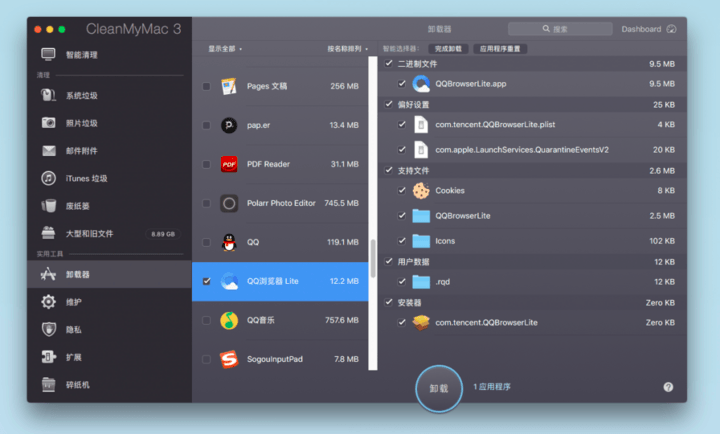
平時一些相對注重隱私的用戶可能會定期刪除一些例如信息、瀏覽記錄等可能會洩漏隱私的文件。這些文件往往會散佈在不同的軟體中,逐個刪除相對麻煩,而 CleanMyMac 3 則可以將這些隱私文件集合起來,用戶只需定期一併清理即可。

剩下的例如清理應用擴展、碎紙機等的功能就不一一介紹了,基本上 CleanMyMac 3 上的功能都和它的名字一樣,主要還是圍繞著清理 Mac 上。總體來說,CleanMyMac 3 的清理力度會比系統自帶的清理方式要強不少,而且操作也更簡便和直觀。
和 CleanMyMac 3 齊名的還有 Macbooster 7。和 CleanMyMac 3 一樣,Macbooster 7 不僅集成了清理系統垃圾、應用卸載器、隱私刪除等的功能,還增加了內存清理、一鍵加速、以及查殺病毒的功能。

另外,Macbooster 7 對重複文件的處理會比 CleanMyMac 3 更加實用,操作起來更加方便,他會自動掃描並歸納在你系統內的重複文件,選擇自能清理即可將重複的文件刪除。
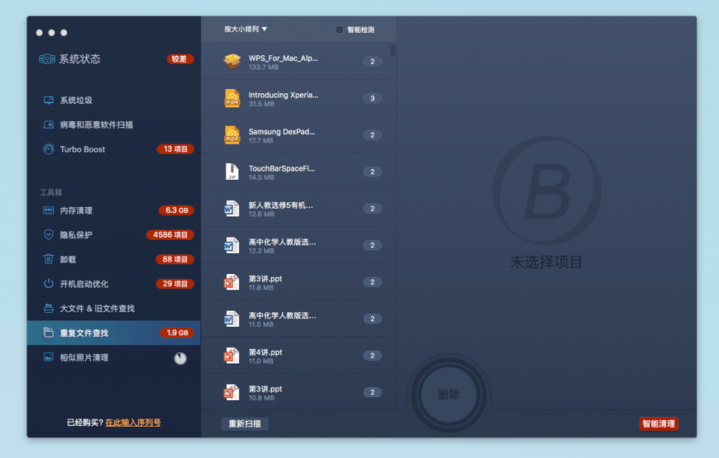
而且除了重複文件外,Macbooster 7 還支援檢測系統內的相似圖片。
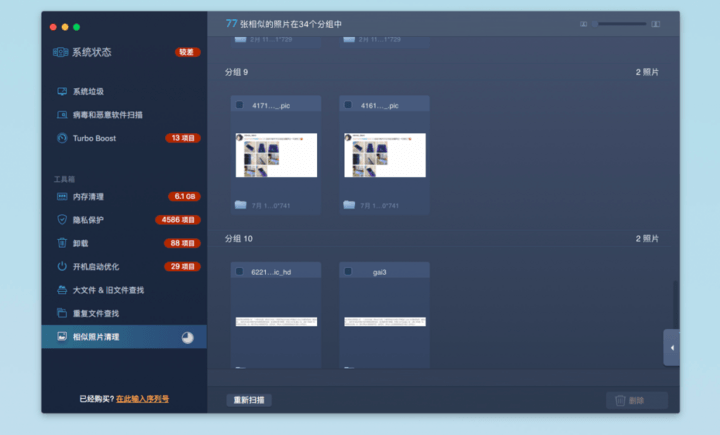
除了 CieanMyMac 3 以及 Macbooster 7 之外,今天我還要介紹一款高顏值的存儲管理軟體,那就是 DaisyDisk。
DaisyDisk 最大的特色就是將儲存空間的情況圖形可視化了,你可以相當直觀地看出空間的使用狀況。另外,DaisyDisk 還支援掃描分析具體的某一個文件夾。
想要刪除文件的,只需要拖動環形圖圖塊就可以了。
雖然上面三個空間清理好歸好,但有個缺點,就是貴。 CleanMyMac 3 原價 199,目前半價也要 99 元,Macbooster 7 就更貴了,啟動碼需要 60 美元。而 DaisyDisk 則是三者當中最便宜的,但依然還要 68 元。
那有沒有免費的空間清理軟體? App Cleaner 了解一下。
既然是免費的,App Cleaner 的功能顯然不會有上述三種收費的清理軟體強大。它只是一個應用卸載器,但也足夠好用了。
App Cleaner 本身的體積就很小,而且界面也很簡潔,操作也很簡單。打開 App Cleaner 後,你只需要將不用的軟件圖標拖進 App Cleaner 的框內,就可以自動幫你進行卸載,並清乾淨殘留文件。
好了,以上就是 AppSo 今天要交給大家的 Mac 清理攻略了。不過要保持系統的輕盈,除了需要好用的清理工具之外,還需要你保持良好的使用習慣以及文件管理習慣。
做好文件的標識和分類,定期清理不需要使用的文件,對管理以及清理系統空間都能起到一定的作用。而如果你也有關於清理空間的好方法,也歡迎在留言區分享哦。
文/雷健恆
本文、圖經授權轉載自愛范兒(原標題:你的老弱病殘 Mac 有救了!這 3 個空間清理術,讓它重新起飛)
責任編輯/趙元